一部の Lenovo Legion ラップトップが Windows BIOS アップデート後に起動しなくなる

一部の不幸な Lenovo ラップトップ所有者 (特に Legion を使用している所有者) は、Lenovo Vantage アプリ経由でプッシュされた BIOS アップデートをインストールした後に深刻な問題に遭遇したようです。さまざまなレポートによると、Windows 10 と Windows 11 の両方で利用可能な BIOS アップデートは、厄介な起動エラーを引き起こす可能性があります。
Legion 5 および Legion 7 ラインナップを含む、一部の Lenovo Legion モデルのみが影響を受けることに注意してください。 BIOS アップデート バージョン GKCN53WW は、非常にわかりにくい停止コード「DRIVER_POWER_STATE_FAILURE」を伴うランダムなブルー スクリーン オブ デス エラーを引き起こします。
弊社では、Reddit や Lenovo 独自のサポート フォーラム、Twitter や Telegram などのソーシャル メディア プラットフォームで、BIOS アップデート バージョン GKCN53WW のインストール後にフレーム レートが低下したり黒い画面で固まるなど、起動の失敗を訴えるさまざまな問題の報告を認識しています。
「私だけだと思っていました。最近、システムがランダムにクラッシュすることに気づきました。できる限りのトラブルシューティングを行いましたが、どれも決定的なことを教えてくれるようではありませんでした。私の 15ACH6H はデフォルトです付属の BIOS にはこの問題はありません」と、影響を受けるユーザーの 1 人が Reddit スレッドで指摘しました。
Reddit の別のスレッドでは、BIOS アップデートのインストール後に潜在的なパフォーマンスの問題が報告され、FPS の低下によりゲームの実行が通常よりも大幅に遅くなったと主張する人もいます。
「新しい Legion 7 を常に最新の状態に保ち、管理したいと考えていました。そこで、いつものように Lenovo Vantage でアップデートをチェックしました。「重要な BIOS アップデート」 - GKCN53WW が表示されました。 「私はテクノロジーに詳しくないので、(無知にも)アップデートが役立つだけだと思っていました。しかし、それは間違いでした」と、別のユーザーは深刻なパフォーマンスの問題について不満を述べました。
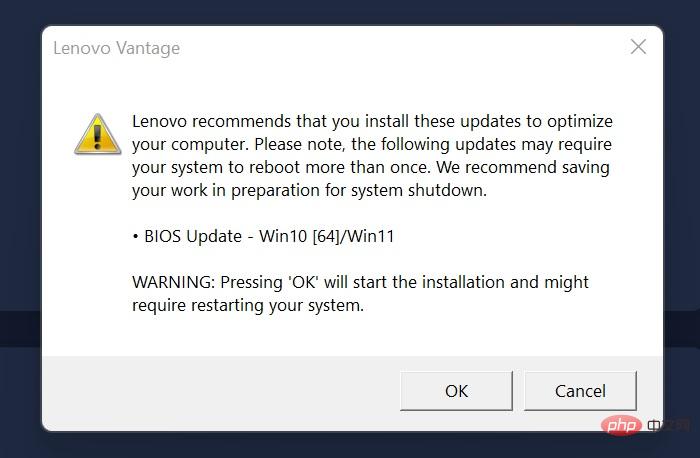
当社は影響を受けるマシンを所有しており、Lenovo の Vantage アプリが次の場所にポップアップ アラートを使用していることを確認できます。アプリケーションやゲームの上部で、間違った BIOS バージョンが推奨されるようになりました。
上のスクリーンショットでわかるように、ポップアップには「コンピューターを最適化するために、これらのアップデートをインストールすることをお勧めします。次のアップデートではシステムを複数回再起動する必要がある場合があることに注意してください。
- BIOS アップデート – Win10 [64]/Win11
BIOS アップデートは引き続き Vantage アプリおよび Lenovo Web サイトから入手できるため、現在アップグレードを検討している場合は避けてください。 Vantage アプリでアップデートを確認するときは、必ず BIOS アップデート オプションのチェックを外してください。
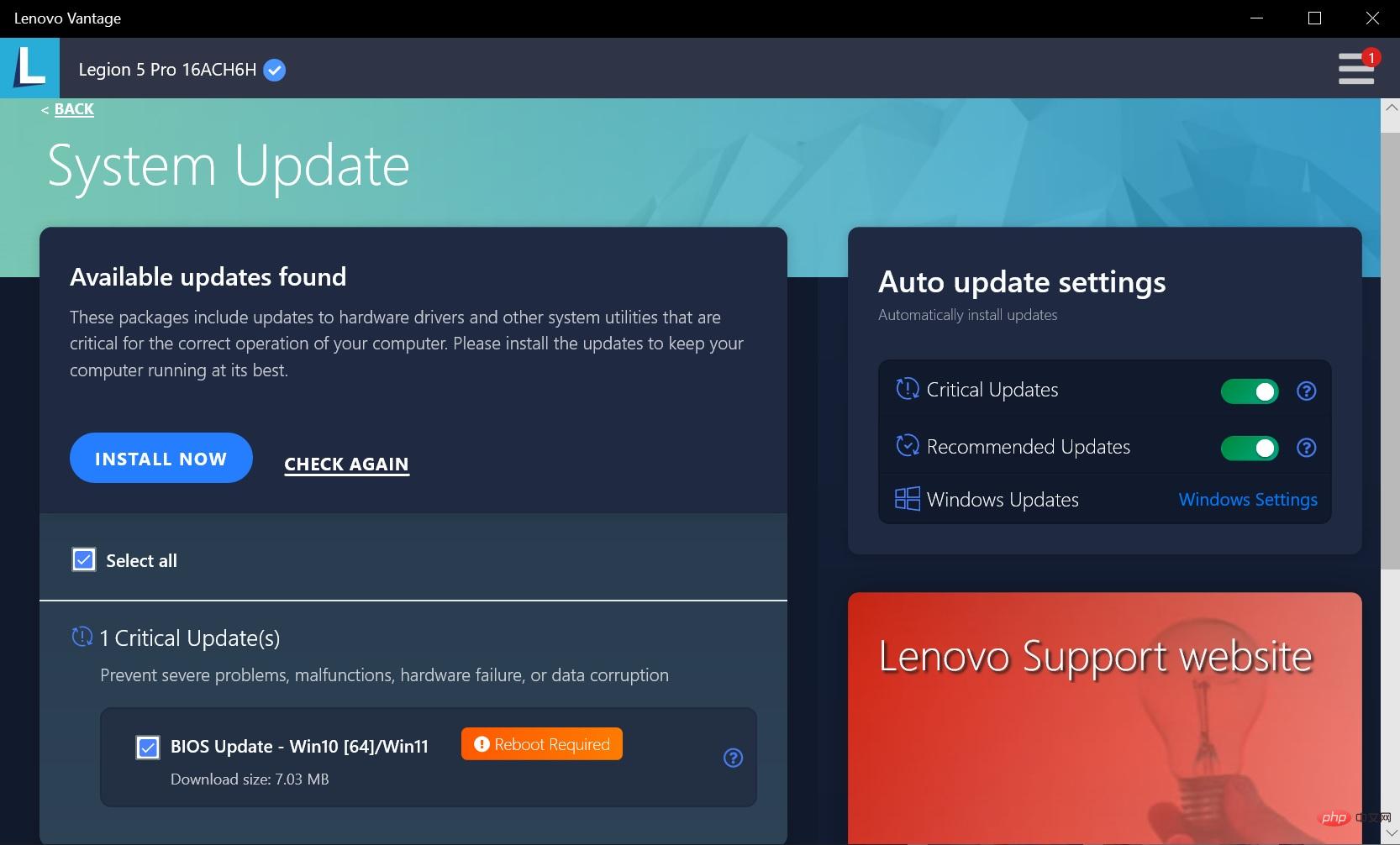
何人のユーザーが影響を受けるかはわかりませんが、Lenovo Legionコミュニティは苦情でいっぱいです。複数のマシンからの報告と、この問題に関する Lenovo の沈黙は確かに憂慮すべきものです。
また、この BIOS は Lenovo Web サイトで重要なアップデートとしてマークされているため、多くの無知なユーザーが問題を抱えている可能性があります。
Windows 10 および 11 で Lenovo Legion BIOS アップデート GKCN53WW をアンインストールする方法
この BIOS アップデートは面倒に聞こえるかもしれませんが、ここで話しているのはWindows の場合、明白な回避策があります。
上記のいくつかのスレッドで言及され、私たちも確認したように、以前の BIOS を削除して再インストールすると問題は解決します。ただし、これは該当するすべての人にうまくいく場合とそうでない場合があります。
以前の BIOS アップデートに戻すには、安定した BIOS バージョン (GKCN50WW) をダウンロードして実行するだけです。 BIOS をセットアップから直接ダウングレードすることはできません。デバイスで BIOS を以前のバージョンにフラッシュできることを確認してください。これを行うには、ブート メニューから Lenovo BIOS セットアップ ユーティリティに移動し、ロールバックまたはフラッシュに関連するオプションを探してください。 BIOS を選択し、「はい」に設定します。
F10 を押して構成設定を保存して終了し、BIOS のダウングレードを再度実行します。BIOS をダウングレードするときは、深刻な損傷を引き起こす可能性があるため、プロセス中にデバイスの電源を切らないでください。
もう 1 つのオプションは、Lenovo が問題を認識し、できれば緊急修正を発行するのを待つことです。これは、説明されている問題に対処できるか、バックアップ デバイスがあることを前提としています。
以上が一部の Lenovo Legion ラップトップが Windows BIOS アップデート後に起動しなくなるの詳細内容です。詳細については、PHP 中国語 Web サイトの他の関連記事を参照してください。

ホットAIツール

Undresser.AI Undress
リアルなヌード写真を作成する AI 搭載アプリ

AI Clothes Remover
写真から衣服を削除するオンライン AI ツール。

Undress AI Tool
脱衣画像を無料で

Clothoff.io
AI衣類リムーバー

AI Hentai Generator
AIヘンタイを無料で生成します。

人気の記事

ホットツール

メモ帳++7.3.1
使いやすく無料のコードエディター

SublimeText3 中国語版
中国語版、とても使いやすい

ゼンドスタジオ 13.0.1
強力な PHP 統合開発環境

ドリームウィーバー CS6
ビジュアル Web 開発ツール

SublimeText3 Mac版
神レベルのコード編集ソフト(SublimeText3)

ホットトピック
 7518
7518
 15
15
 1378
1378
 52
52
 81
81
 11
11
 21
21
 67
67
 Ventoy セキュア ブート設定セキュア ブート
Jun 18, 2024 pm 09:00 PM
Ventoy セキュア ブート設定セキュア ブート
Jun 18, 2024 pm 09:00 PM
Ventoy は、USB フラッシュ ドライブ内の ISO/WIM/IMG/VHD(x)/EFI およびその他の種類のファイルを直接ブートできる USB ブート ツールです。使い方は非常に簡単です。ラップトップはデフォルトでセキュア ブートがオンになっています。オフになっていない場合、またはオフにできない場合、Ventoy は現在のコンピュータにセキュア ブートをサポートします。コンピュータに一度挿入される限り、grub に基づいてブートされた USB ディスク PE は通過できます。 Ventoyの公式説明はGIF画像なので再生速度が速すぎて覚えられないかもしれませんが、分かりやすくするためにGIF画像を分割しました。 Ventoy セキュア ブートには EnrollKey と Enro があります
 Acer ラップトップはセキュア ブートを無効にし、Bios のパスワードを削除します
Jun 19, 2024 am 06:49 AM
Acer ラップトップはセキュア ブートを無効にし、Bios のパスワードを削除します
Jun 19, 2024 am 06:49 AM
Acer ラップトップを修理したため、PE に入るときにセキュア ブートをオフにする必要があり、セキュア ブートをオフにして BIOS からパスワードを削除する方法を記録しました。コンピューターの電源を入れ、画面がオンになっていない場合は、F2 キーを押し続けて BIOS に入ります。 Acer ラップトップでは、セキュア ブートをオフにし、矢印キーの上のメニューを押してブートに切り替えます。セキュア ブートがグレーでクリックできない場合は、[セキュリティ] ページに切り替え、[SetSupervisorPassword] を選択して Enter キーを押してパスワードを設定します。次に、Boot に切り替え、SecureBoot で Disabled を選択し、F10 を押して保存します。 Acer ノートブックの BIOS パスワードを変更してクリアします。[セキュリティ] メニューに切り替えて、[SetSupervisorPasswo] を選択します。
 学習とエンターテイメントのための総合センター - 新しい Lenovo Xiaoxin Pad Pro 12.7 Comfort Edition の実践体験
Aug 05, 2024 pm 04:28 PM
学習とエンターテイメントのための総合センター - 新しい Lenovo Xiaoxin Pad Pro 12.7 Comfort Edition の実践体験
Aug 05, 2024 pm 04:28 PM
手がかりを提出してくれたネチズン Nobilta に感謝します!スマートハードウェアが急速に発展している現在、生産性を優先することを考えるとき、ノートブックは避けて通れないテーマでしょう。しかし、Arm アーキテクチャのパフォーマンスがますます強力になるにつれて、携帯電話とノートブックの中間のタブレットが、より多くの人にとって生産性の選択肢の 1 つになりつつあります。古い巨人として、レノボは間違いなく PC 分野で支配的な地位を確固たるものにしており、発売されたばかりのレノボ タブレット Xiaoxin PadPro 2025 は「兄貴分の栄光」を背負い、レノボの生態系の重要な部分となり、「生徒」として機能することができるでしょうか。 party「?」、「労働者を倒す」ための生産性ツール?一緒に体験してみましょう。開梱と外観: 今回私が受け取ったのは Lenovo Xiaoxin PadPro 12.7 (第 2 世代) Comfort Edition +
 システムがセーフモードで起動しました ASUS マザーボード
Jun 19, 2024 am 07:35 AM
システムがセーフモードで起動しました ASUS マザーボード
Jun 19, 2024 am 07:35 AM
コンピュータの電源を入れると、「システムはセーフ モードで送信されました」というメッセージが表示されますが、F1 エラーを無視するように BIOS で設定することもできますが、電源を入れると直接 BIOS に入ります。その後、BIOS を再起動し、BIOS を終了してシステムに入る必要があります。 thesystemhaspostedinsafemode=システムはセーフ モードです。この問題は ASUS マザーボードで比較的一般的であり、メモリの XMP をオフにしてメモリ周波数を通常に戻す限り、「システムがセーフモードで更新されました」というエラーが表示されずに正常に起動できます。
 Lenovo ThinkPad T14p AI 2024 ノートブックがリリース:Core Ultra、オプションの RTX 4050 独立グラフィックス、7,499 元から
Apr 19, 2024 pm 03:43 PM
Lenovo ThinkPad T14p AI 2024 ノートブックがリリース:Core Ultra、オプションの RTX 4050 独立グラフィックス、7,499 元から
Apr 19, 2024 pm 03:43 PM
4 月 18 日のこのサイトのニュースによると、レノボは本日、Core Ultra5125H および Ultra9185H プロセッサー、オプションの RTX4050 独立グラフィックス カードを搭載した ThinkPad T14pAI2024 ノートブックを発売しました。価格は 7,499 人民元からです。コア ディスプレイ バージョン Ultra5125H/32+1T/2.5K90Hz: 7,499 人民元です。 Ultra9185H/ 32+1T/3K120Hz: 独立したグラフィックスバージョンの場合は 9,499 元 Ultra5125H/RTX4050/16+1T/2.5K90Hz: 9,999 元 Ultra5125H/RTX4050/32+1T/3K120Hz: 10,999 元 Ultra7155H/RTX4
 ASUS、Intelの第13/14世代Coreプロセッサーの不安定性の問題を軽減するため、Z790マザーボード用のBIOSアップデートをリリース
Aug 09, 2024 am 12:47 AM
ASUS、Intelの第13/14世代Coreプロセッサーの不安定性の問題を軽減するため、Z790マザーボード用のBIOSアップデートをリリース
Aug 09, 2024 am 12:47 AM
8 月 8 日のこの Web サイトのニュースによると、MSI と ASUS は本日、Intel Core 第 13 世代および第 14 世代デスクトップ プロセッサの不安定性の問題に対応して、一部の Z790 マザーボード用の 0x129 マイクロコード アップデートを含む BIOS のベータ版をリリースしました。 BIOS アップデートを提供する ASUS の最初のマザーボードには、ROGMAXIMUSZ790HEROBetaBios2503ROGMAXIMUSZ790DARKHEROBetaBios1503ROGMAXIMUSZ790HEROBTFBetaBios1503ROGMAXIMUSZ790HEROEVA-02 統合バージョン BetaBios2503ROGMAXIMUSZ790A が含まれます。
 Lenovo ThinkBook TGX グラフィックス カード拡張ドックのオタク版が発売されました: 電源は含まれておらず、初期価格は 999 元です
Apr 30, 2024 am 08:43 AM
Lenovo ThinkBook TGX グラフィックス カード拡張ドックのオタク版が発売されました: 電源は含まれておらず、初期価格は 999 元です
Apr 30, 2024 am 08:43 AM
4 月 29 日のこの Web サイトのニュースによると、Lenovo ThinkBook TGX グラフィックス カード拡張ドック ギーク バージョンが Lenovo の公式 Web サイトで販売開始されました。これは ThinkBook 14+/16+2024 Core バージョンのラップトップに適しています。グラフィックス カードは含まれていません。価格は1,499元で、初回割引価格は999元です。 Lenovo ThinkBook TGX グラフィックス カード拡張ドックは、NVIDIA GeForce RTX グラフィックス カードをサポートし、TGX インターフェイスを装備し、専用の TGX アクティブ データ ケーブルによるホットスワップ可能な使用をサポートします。報告によると、TGXインターフェイスの最大データ伝送速度は約64Gbpsで、これはThunderbolt 4のPCleデータ伝送帯域幅の約2倍、またはThunderbolt 3の約3倍です。このグラフィックス カード拡張ドックは、最大長 358mm、最大厚さ 72mm のグラフィックス カードをサポートします。
 Lenovo YOGA Portal ミニホストが7月27日に正式発表、ChinaJoyから発売、350W電源内蔵
Jul 23, 2024 pm 01:47 PM
Lenovo YOGA Portal ミニホストが7月27日に正式発表、ChinaJoyから発売、350W電源内蔵
Jul 23, 2024 pm 01:47 PM
7月23日のこのウェブサイトのニュースによると、長い間暴露されていたLenovoのYOGA Portal高性能デスクトップコンピュータが、7月27日に上海のChinaJoyで正式にリリースされることが確認されました。プロフェッショナルな AI 作成のために設計されたホスト。これは、パフォーマンスマスターであり、3Dデジタル人物のAI作成の専門家です。AI仮想背景は、上海の友人@yuPによって提供された現場の写真に基づいています。この小さなホストの容積はわずか3.7Lです。陽極酸化アルミニウム製で、Intel Core i7-14700 プロセッサー、32GBDDR5 メモリー、1TB ソリッド ステート ドライブを搭載しています。 YOGA Portal はホストでもあり、オールインワン AI 作成マシンでもあります。高性能ホストは、アルゴリズムが最適化されたカメラと組み合わされて、統合ソリューションを形成します。カメラの前に立つだけです。



